چه باید بدانیم
- برای فعال کردن بیتهای Twitch: داشبورد > تنظیمات شریک > بیت و تشویق.
- برای افزودن بخش کمک مالی به کانال Twitch خود: Edit Panels > + > عنوان و توضیحات> پیوند PayPal.me.
- برای راهاندازی صفحه کمکهای مالی در Streamlabs: تنظیمات اهدا > PayPal > تنظیمات کمکهای مالی> تنظیمات > ذخیره تنظیمات.
این مقاله به شما نشان می دهد که چگونه از چهار راه حل محبوب کمک مالی برای پخش کننده های توییچ استفاده کنید: Twitch Bits، پیوند PayPal.me، ارزهای رمزنگاری شده، و Streamlabs.
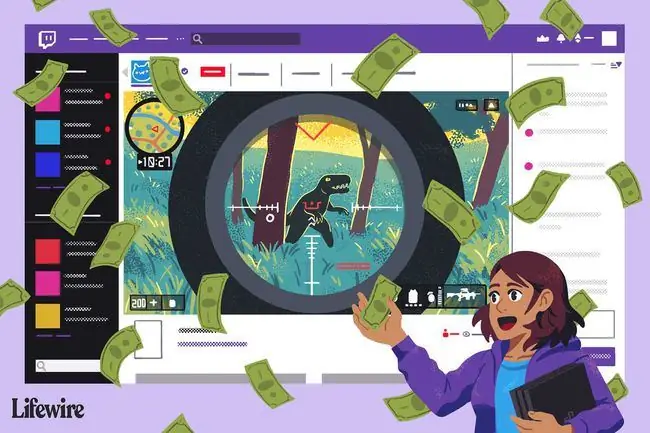
Twitch Bits
بیت ها (که به آنها cheers نیز می گویند) سیستم رسمی کمک مالی Twitch است. با این حال، آنها کمی پیچیده تر از ارسال مقداری پول نقد به استریمر با فشار یک دکمه هستند، و فقط برای شرکت های وابسته و شرکای Twitch در دسترس هستند. بیت ها اساساً نوعی ارز دیجیتال هستند که مستقیماً از Twitch با پول واقعی و با استفاده از Amazon Payments خریداری می شوند.
این بیتها را میتوان از داخل جعبه چت یک جریان Twitch برای ایجاد هشدار صوتی و تصویری ویژه روی صفحه استفاده کرد. به عنوان پاداش برای استفاده از بیت های خود، کاربران نشان های ویژه ای را دریافت می کنند که در کنار نام آنها در چت جریان نمایش داده می شود. هرچه بیت های بیشتری استفاده کنند، نشان هایی که به دست می آورند رتبه بالاتری دارند. پخشکننده Twitch به ازای هر 100 بیت (1 درصد در هر بیت) که در جریان پخش خود استفاده میشود، 1 دلار درآمد کسب میکند.
-
Twitch به طور خودکار Cheering را برای همه وابسته ها و شرکای جدید فعال می کند.

Image تنظیمات Cheering در زیر داشبورد > تنظیمات شریک > Bits & Cheering است.
- بینندگان اکنون می توانند با تایپ cheer و تعداد بیت هایی که می خواهند استفاده کنند، از بیت های خود در کانال شما استفاده کنند. برای مثال، cheer5 از پنج بیت استفاده می کند و cheer1000 از 1000 استفاده می کند.
کمک مالی PayPal در Twitch
یکی از سادهترین راهها برای پذیرش کمکهای مالی در Twitch استفاده از PayPal است. پخشکننده میتواند از بینندگان بخواهد که مستقیماً با استفاده از آدرس ایمیل مرتبط با حساب PayPal پخشکننده، پول ارسال کنند. با این حال، یک گزینه ساده تر، راه اندازی یک پیوند PayPal.me است که کل فرآیند را با طراحی تمیز و رابط کاربری آسان برای بیننده ساده می کند. در اینجا چند روش موثر برای استفاده از آدرس PayPal.me برای دریافت کمکهای مالی در Twitch آمده است:
- در طول پخش جریانی، آدرس کامل PayPal.me خود را به صورت شفاهی ذکر کنید.
- لینک خود را در چت کانال خود ارسال کنید. این نه تنها توجه بینندگان شما را جلب می کند، بلکه بسیار مؤثرتر نیز خواهد بود زیرا پیوند از داخل چت قابل کلیک است.
- با رفتن به کانال خود، کلیک بر روی کلید Edit Panels ، بخش کمک مالی را به صفحه Twitch Channel اضافه کنید، سپس روی آن کلیک کنید. نماد غول پیکر +. فیلدهای Title Panel و Description را پر کنید و پیوند PayPal.me خود را به توضیحات اضافه کنید، همراه با یک پیام کوتاه که توضیح دهید چرا فکر می کنید بینندگان باید توضیح دهند. اهدا کنید.
بیت کوین و سایر ارزهای دیجیتال
استفاده از ارزهای رمزنگاری شده مانند بیت کوین، لایت کوین و اتریوم برای ارسال و دریافت وجوه آنلاین به دلیل سرعت، امنیت و کارمزد تراکنش کمتر افزایش می یابد. دریافت پرداخت در کیف پول رمزنگاری شما به سادگی به اشتراک گذاشتن آدرس کیف پول خود با کاربر دیگری است.در اینجا نحوه انجام این کار با Twitch آمده است.
- برنامه کیف پول ارز دیجیتال انتخابی خود را باز کنید. Bitpay یک برنامه کیف پول محبوب برای کاربران جدید است.
- روی دکمه یا پیوند دریافت کلیک کنید. همه کیف پولها بدون در نظر گرفتن ارز یا سازنده برنامه، این گزینه را دارند.
- یک خط از اعداد و حروف به ظاهر تصادفی را خواهید دید. این آدرس کیف پول شماست روی آدرس ضربه بزنید تا آن را در کلیپ بورد دستگاهتان کپی کنید.
- یک بخش کمک مالی در نمایه Twitch خود همانطور که در بالا در بخش PayPal در این صفحه توضیح داده شد ایجاد کنید.
-
آدرس کیف پول خود را در قسمت شرح جایگذاری کنید، مطمئن شوید که آدرس کیف پول برای چه ارز دیجیتالی است. کاربران نمیتوانند اتریوم را به کیف پول لایت کوین یا بیتکوین را به کیف پول اتریوم ارسال کنند، بنابراین برچسبگذاری صحیح آدرس ضروری است.
در حالی که در بخش دریافت برنامه کیف پول خود هستید، یک اسکرین شات از کد QR بگیرید. این کد نسخه QR آدرس کیف پول شما است و بینندگان می توانند آن را اسکن کنند تا برای شما پول ارسال کنند. میتوانید تصویر ذخیرهشده کد QR خود را به بخش اهدای پروفایل Twitch یا حتی به عنوان یک عنصر رسانه به طرحبندی Twitch خود در OBS Studio اضافه کنید (مانند یک پنجره وبکم یا تصویر دیگر)، تا بینندگان شما بتوانند آن را با تلفن همراه خود اسکن کنند. تلفن در حین تماشای جریان شما فراموش نکنید که آدرس کیف پول کد QR برای کدام ارز است.
- اکنون باید بتوانید با استفاده از Bitpay بیت کوین دریافت کنید.
سرویسهای صفحه اهدای Twitch
پخشکنندههای Twitch میتوانند حساب خود را به انواع سرویسهای شخص ثالث متصل کنند تا ویژگیهای اضافی مانند کمکهای مالی و هشدارها را فعال کنند. برخی از محبوب ترین خدمات عبارتند از Gaming For Good، Stream Elements و Streamlabs.هر یک از این خدمات یک صفحه اهدای منحصربفرد برای کانال شما ایجاد میکند که در سرور خود میزبانی میشود، که میتوانید بینندگان خود را به آن کمک کنید.
در اینجا نحوه راهاندازی یک صفحه کمک مالی در Streamlabs آمده است، که بیشترین ویژگیها را دارد و برای مبتدیان آسانترین استفاده از آن است. مراحل بسیار شبیه به راهاندازی یک صفحه کمک مالی در سایتهای دیگر است.
- از Streamlabs خود داشبورد ، روی تنظیمات اهدایکلیک کنید.
- روی نماد PayPal کلیک کنید تا حساب PayPal خود را به Streamlabs متصل کنید تا بینندگان بتوانند کمک های مالی خود را مستقیماً از صفحه اهدا به حساب PayPal شما ارسال کنند. همچنین میتوانید گزینههای پرداخت دیگری مانند Unitpay، Skrill و کارتهای اعتباری را در این صفحه اضافه کنید، اما PayPal باید روش اصلی فعالسازی باشد، با توجه به استفاده گسترده آن در بین بینندگان Twitch.
- از تنظیمات اهدایی > تنظیمات، واحد پول و حداقل/حداکثر محدودیت های کمک مالی خود را انتخاب کنید. تنظیم حداقل کمک مالی روی 5 دلار ایده خوبی است تا کاربران را از ارسال هرزنامه به حساب شما با کمک های کوچک منصرف کنید.
- ذخیره تنظیمات را در پایین صفحه انتخاب کنید.
- صفحه تنظیمات آدرس وب سایت صفحه اهدای شما را نشان می دهد. باید چیزی شبیه https://streamlabs.com/username باشد. این آدرس را کپی کنید و آن را به بخش کمک مالی در صفحه کانال توییچ خود اضافه کنید.
خط پایین
پذیرفتن کمکها و راهنماییها در Twitch یک روش رایج است و نه پخشکنندهها و نه بینندگان به آن اخم نمیکنند. کمک های مالی یکی از معدود راه هایی است که کانال های کوچک می توانند درآمد کسب کنند. با این حال، وقتی دنبالکنندگان بیشتری در توییچ به دست میآورید و به یک شریک یا وابسته به توییچ تبدیل میشوید، مهم است که درباره اشتراکهای توییچ بدانید. اشتراکها در Twitch بسیار مؤثر بودهاند و مبالغ بسیار بالاتری نسبت به کمکهای مالی یکباره کسب میکنند و پتانسیل رشد در طول زمان را ارائه میدهند.
آیا کمک های مالی Twitch مشمول مالیات هستند؟
بله. علیرغم اینکه پخشکنندهها از آن به عنوان کمکهای مالی، راهنمایی یا هدایا یاد میکنند، این پول منبع درآمد معتبری در نظر گرفته میشود، بنابراین باید هنگام ارائه اظهارنامه مالیاتی آن را مطالبه کنید.
چگونه از بازپرداخت هزینه کمک مالی جلوگیری کنیم
استفاده از PayPal می تواند روشی راحت و قابل اعتماد برای پذیرش کمک های مالی باشد، اما یک نقص عمده دارد که گهگاه توسط کلاهبرداران مورد سوء استفاده قرار می گیرد. بازپرداخت وجه این زمانی اتفاق میافتد که شخصی که برای چیزی آنلاین از طریق PayPal پرداخت کرده است، شکایتی را به شرکت ارسال میکند که ادعا میکند هرگز کالا یا خدمات خریداریشده را دریافت نکرده است. وقتی این اتفاق میافتد، پیپال اغلب به خریدار بازپرداخت کامل میکند و فروشنده را بدون محصولش میگذارد و پولی برای نشان دادن آن ندارد.
متاسفانه برای استریمرها، گزارشها افزایش یافته است که کلاهبرداران و ترولهای اینترنتی مبالغ زیادی را به کانالهای Twitch اهدا میکنند تا همه آن را چند ماه بعد بازپرداخت کنند. با PayPal نمیتوانید ۱۰۰٪ از خود در برابر این نوع کلاهبرداری محافظت کنید، به همین دلیل است که بسیاری از استریمرهای باتجربه ترجیح میدهند بر روی بیتها (که توسط Amazon Payments محافظت میشوند) و کمکهای ارزهای دیجیتال (که نمیتوان آنها را لغو کرد یا بازپرداخت کرد) تمرکز کنند.
چگونه بینندگان Twitch خود را به کمک مالی تشویق کنیم
اکثر بینندگان در Twitch از حمایت از پخش کننده های مورد علاقه خود بسیار خوشحال هستند، اما اگر ندانند این یک گزینه است، فکر نمی کنند که کمک مالی کنند. در اینجا چند راه ساده برای یادآوری به مخاطبان خود آورده شده است که بدون اینکه به عنوان اغراق آمیز یا هرزنامه شناخته شوند، کمک مالی کنند.
- از اهداکنندگان خود به صورت شفاهی در جریان یک جریان تشکر کنید. این به بینندگان یادآوری میکند که اهدا کردن یک گزینه است و به اهداکنندگان سه ثانیه شهرت پاداش میدهد.
- یک ویجت اهداکننده اخیر که نام چند اهداکننده اخیر را به طرحبندی Twitch روی صفحه نمایش میدهد اضافه کنید. برای این کار از سرویس Streamlabs و برنامه OBS Studio استفاده کنید. اگر مستقیماً از کنسول بازی ویدیویی خود پخش جریانی کنید، این گزینه گزینه ای نخواهد بود.
- در صفحه نمایه Twitch خود فهرستی از اهداکنندگان ایجاد کنید این می تواند برای کانال های بزرگ سخت باشد، اما برای پخش کنندگان با مخاطبان کوچک، این می تواند راهی عالی برای تشکر از اهداکنندگان و اهداکنندگان باشد. کسانی را که هنوز این کار را نکرده اند تشویق کنید.برخی از پخشکنندهها نیز فهرستی از پنج اهداکننده برتر خود ایجاد میکنند که میتواند رقابت بین بینندگان را تشویق کند.
- ایجاد هدف اگر بینندگان بدانند که پولشان به چه سمتی می رود، احتمالاً کمک مالی می کنند. سرویسهایی مانند Streamlabs میتوانند یک نوار پیشرفت رایگان برای اضافه کردن به طرحبندی جریان در OBS Studio ایجاد کنند. این تجسم در زمان واقعی بهروزرسانی میشود، زیرا مردم کمک مالی میکنند و میتواند به مخاطب انگیزه دهد تا برای رسیدن به یک هدف کار کند. میتوانید اهداف اهدایی را به صورت شفاهی و در نمایه خود ذکر کنید.
- استفاده از هشدارهای سفارشی یکی از بهترین راهها برای پاداش دادن به اهداکنندگان، سفارشی کردن هشدارهای خود است. هشدارها نشانههای بصری و صوتی هستند که در جریان پخش زنده، هنگامی که بیننده دنبال میکند، مشترک میشود، کمک میکند، یا نکاتی را با بیتها راهنمایی میکند، فعال میشوند. اگر پیامی مانند "ممنون که دنبال می کنید!" روی صفحه، قبلاً یک هشدار را در عمل دیده اید. می توانید هشدارها را در Streamlabs با هر فایل گیف متحرک و صوتی سفارشی کنید. ترکیبهای سرگرمکننده تمایل دارند بینندگان را تشویق کنند تا دوباره برای دیدن هشدار کمک مالی کنند.
سوالات متداول
چگونه در Twitch استریم کنم؟
برای پخش جریانی در Twitch، باید از برنامهای مانند Twitch Studio یا OBS استفاده کنید. همچنین به یک حساب توییچ و دستگاهی نیاز دارید که به شما امکان پخش را بدهد، مانند رایانه شخصی.
چگونه می توانم نام Twitch خود را تغییر دهم؟
برای تغییر نام کاربری Twitch خود، به نمایه > تنظیمات > تنظیمات نمایه بروید > نماد مداد (ویرایش). با این حال، فقط هر 60 روز می توانید نام کاربری خود را تغییر دهید، بنابراین از تغییرات خود مطمئن شوید.






